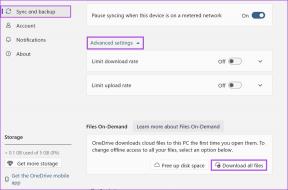מה קורה כשאתה מאפס את הגדרות הרשת באנדרואיד ו-iOS
Miscellanea / / November 29, 2021
גם אנדרואיד וגם iOS מספקות מספר אפשרויות איפוס שעוזרות לנו לפתור בעיות מבלי לעשות את הצעד הדרסטי של עיצוב הטלפון הנייד או הטאבלט שלנו. למשל, אתה מקבל אפס את העדפות האפליקציה (אנדרואיד), איפוס מיקום ופרטיות (iOS) וכו'. בין היתר.

הגדרה סטנדרטית אחת הזמינה גם באנדרואיד וגם ב-iOS היא איפוס הגדרות הרשת. בכל עת שאתה מתמודד עם בעיה הקשורה ל-Wi-Fi/Bluetooth בטלפון הנייד שלך, כגון Wi-Fi אינו מתחבר, או שהאות ממשיך לרדת, מישהו בהחלט היה מציע לאפס את הרשת הגדרות.
מה שהם לא מספרים לך זה מה קורה אחרי זה. או שזה בטוח לאפס אותו? תמצאו את כל התשובות בפוסט הזה שבו אנחנו צוללים עמוק לתוך ההשפעות שלאחר איפוס הגדרות הרשת במכשירי אנדרואיד ו-iOS.
בואו נתחיל.
מה זה אפס הגדרות רשת
איפוס הגדרות הרשת מחזיר את כל ההגדרות הקשורות לרשת למצבן המקורי. במצב המקורי, אנו מתכוונים לאופן שבו הם יופיעו ויפעלו במכשיר חדש או כאשר תאפס (איפוס להגדרות היצרן) את המכשיר שלך.

הגדרות הרשת המאוחסנות ישפיעו על ה-Wi-Fi, ה-Bluetooth, ה-VPN והחיבורים הסלולריים שלך. בעיקרון, תצטרך להגדיר אותם מחדש מאפס.
בואו נבדוק אותם אחד אחד ונראה מה כל זה מושפע.
רשתות Wi-Fi וסיסמאות
Wi-Fi הוא אחד הדברים העיקריים שמשבשים עקב איפוס הגדרות הרשת. זה יסיר את כל רשתות ה-Wi-Fi השמורות בטלפון שלך יחד עם הסיסמאות שלהן. כלומר, לאחר האיפוס תצטרך להתחבר לרשת ולהזין שוב את פרטי ה-Wi-Fi שלך. זה יהיה רעיון טוב לרשום את סיסמאות ה-Wi-Fi שלך לפני שאתה מבצע איפוס.

עבור משתמשי iOS, סיסמאות Wi-Fi נשמרות ב גם מחזיק מפתחות iCloud נמחק לאחר איפוס הגדרות הרשת. עם זאת, יש טריק פשוט להימנע מכך. כל מה שאתה צריך לעשות הוא לכבות את מחזיק מפתחות בטלפון שלך לפני איפוס הגדרות הרשת. לאחר איפוס ההגדרות הללו, היכנס שוב למחזיק מפתחות והסיסמאות שלך יהיו שם.
כמו כן, אם ה-Wi-Fi היה כבוי במכשיר שלך, הוא יופעל. אז אם אתה משתמש בנתונים ניידים באופן קבוע ושונא להשאיר את ה-Wi-Fi מופעל, עליך לכבות אותו באופן ידני לאחר ביצוע האיפוס.
עובדה מהנה: אותות Wi-Fi שפולט נתב הם בדרך כלל בצורת סופגניה.
גם על Guiding Tech
חיבורי בלוטות'
בדומה לחיבורי Wi-Fi, גם חיבורי ה-Bluetooth שלך יוסרו. כלומר, איפוס הגדרות הרשת ישכח את כל מכשירי ה-Bluetooth המותאמים. תצטרך להתאים אותם שוב באופן ידני.

הגדרות סלולר
תחום נוסף שנפגע הוא הגדרות הסלולר. אלה כוללים סוג מועדף של רשת סלולרית (2G, 3G, 4G או LTE) ומצבי בחירת רשת. SMS, שיחות טלפון ושירותי טלפון מסורתיים אחרים אינם מושפעים. אפילו הגדרת הנתונים הסלולריים לא מוסרים אם כרטיס ה-SIM שלך נשאר מוכנס בטלפון.
הגדרות VPN
לבסוף, איפוס הגדרות הרשת משנה את ה-VPN שלך (רשת וירטואלית פרטית) גם הגדרות. כל מידע VPN כגון שם שרת, סיסמה, סוג VPN וכו'. נמחק מהטלפון שלך.

מה נותר ללא נגיעה על ידי איפוס הגדרות הרשת
סערת האיפוס של הגדרות הרשת אינה נוגעת בהגדרות כמו נקודה חמה, תצוגה אלחוטית ו-AirDrop (ב-iOS).
האם תאבד נתונים אישיים
לא. איפוס הגדרות הרשת לא יסיר כל מידע אישי מהטלפון שלך. כל התמונות, הסרטונים, קבצי האודיו, אנשי הקשר, האפליקציות וכו'. יישאר אותו הדבר.
מתי לאפס את הגדרות הרשת
אתה יכול להשתמש בו במצבים הבאים:
- כאשר Wi-Fi לא מתחבר בטלפון שלך
- בלוטות' לא עובד
- חיבור ה-Wi-Fi ממשיך לרדת
- לא ניתן לבצע או לקבל שיחות
- כאשר אין אות בטלפון שלך
גם על Guiding Tech
כיצד לאפס את הגדרות הרשת באנדרואיד ו-iOS
להלן השלבים עבור שניהם.
iOS (אייפון ואייפד)
שלב 1: עבור להגדרות והקש על כללי.

שלב 2: הקש על איפוס ואחריו אפס הגדרות רשת.


שלב 3: תתבקש להזין את הסיסמה שלך (אם נשמרת). לאחר מכן הקש על תיבת האישור אפס הגדרות רשת כדי לאמת את הפעולה שלך.
המכשיר שלך יופעל מחדש והגדרות הרשת שלך יחזרו לגרסת היצרן.
דְמוּי אָדָם
באנדרואיד, המיקום של הגדרה זו משתנה. להלן המקומות השונים שבהם תוכל למצוא אותו:
תחת הגדרות רשת ואינטרנט
הקש על הגדרות > רשת ואינטרנט. כאן הקש על סמל שלוש הנקודות בחלק העליון. בחר איפוס הגדרות רשת > איפוס הגדרות.


תחת הגדרות מערכת
עבור אל הגדרות > מערכת > אפשרויות איפוס > איפוס Wi-Fi, נייד ו-Bluetooth.


ישירות תחת הגדרות
פתח את ההגדרות והקש על עוד. לחץ על איפוס הגדרות רשת ולאחר מכן על איפוס הגדרות.
תחת גיבוי ואיפוס
נווט בנתיב הגדרות > גיבוי ואיפוס > איפוס הגדרות רשת. הקש על אפס הגדרות.
גם על Guiding Tech
האם עליך לאפס את הגדרות הרשת
אם שום דבר אחר לא מתקן את הקישוריות בעיה הקשורה ל-Wi-Fi, Bluetooth או חיבורים סלולריים במכשיר שלך, אז איפוס הגדרות הרשת הוא צעד טוב. בטח, זה לא נוח מכיוון שתצטרך להגדיר שוב את חיבורי ה- Wi-Fi וה-Bluetooth שלך, אבל זה גם שווה את זה מכיוון שהוא ידוע לתקן בעיות שונות.
הבא: יש לך שני חיבורי Wi-Fi? רוצה לתעדף אחד על פני השני? הנה איך לעשות את זה באנדרואיד.